¶ 问题描述
无法在 xTool Creative Space (XCS) 中完成Wi-Fi 的连接设置,或者在成功设置后设备名称未显示在设备列表中。
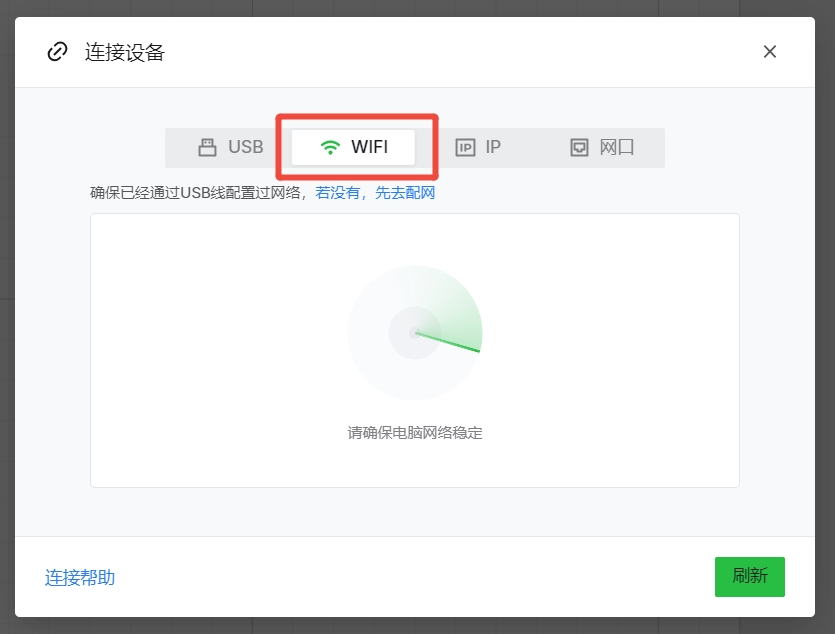
¶ 故障 排除
¶ 1.配置 Wi-Fi 设置
- 通过 USB 将 M1 Ultra 连接到您的计算机并配置 Wi-Fi 设置。单击 XCS 右上角的齿轮设置图标,以访问 “基本信息 ”选项卡中的 Wi-Fi 设置部分。
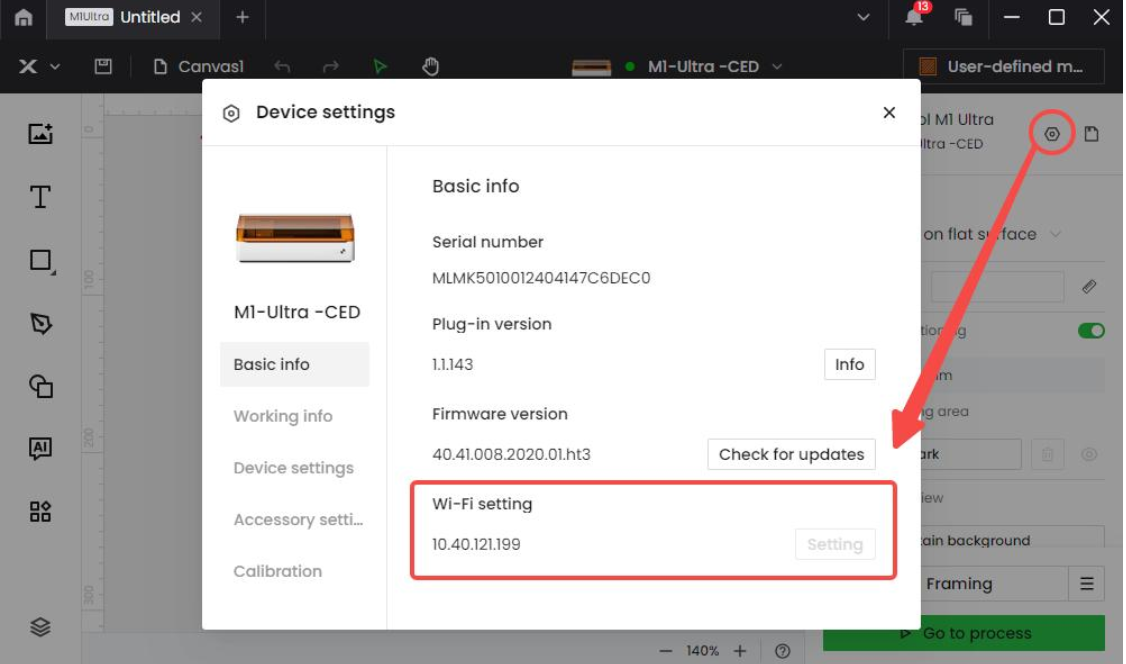
¶ 2.停止正在运行的 VPN
- 请关闭 VPN 软件,重新启动 XCS 软件,然后再次尝试设置 Wi-Fi 连接。
¶ 3.确保 Wi-Fi 信号强度
- 激光雕刻机可能需要比智能手机等设备更强的信号,请移动到 Wi-Fi 信号较强的区域以使用 xTool M1 Ultra。
¶ 4.确保 Wi-Fi 密码不包含特殊字符
- 检查 Wi-Fi 名称和密码是否包含中文、日文或其他特殊字符。建议仅使用英文字母和数字,并确保密码正确。
¶ 5.确保相同的网络环境
- 确保计算机和设备位于同一 Wi-Fi 网络上。
¶ 6.将 Wi-FI 设置为 2.4Ghz 频段
- 将WiFi网络切换到 2.4 GHz频段,因为 M1 Ultra 与 5 GHz Wi-Fi 不兼容。
¶ 7.取消热点模式
- 断开与计算机的所有连接,然后重新启动计算机。检查待机时指示灯是蓝色常亮(设备任务暂停)还是白色常亮(设备待机,未连接到 XCS)。
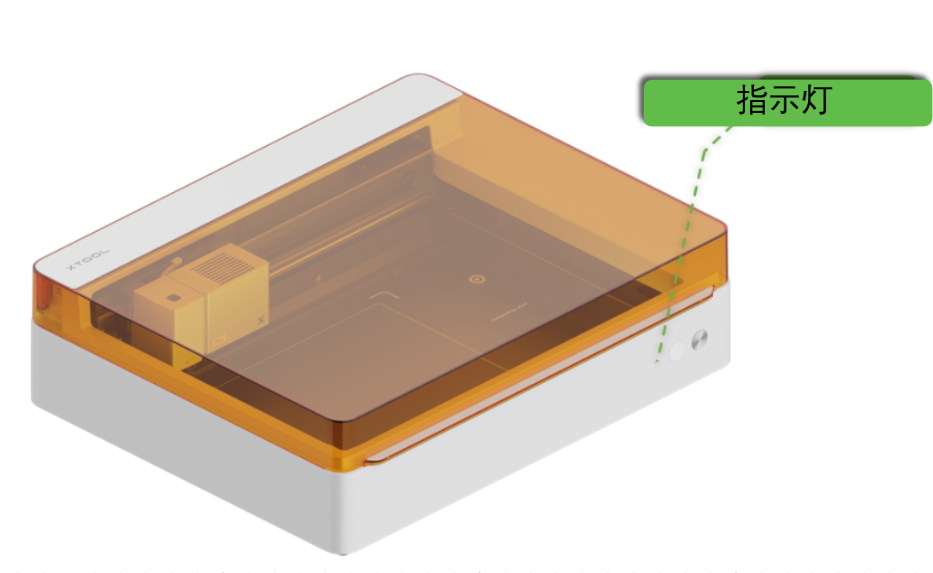
-
- 如果指示灯为白色常亮,请按住处理按钮约 3 秒钟,直到指示灯变为蓝色常亮,然后再连接 USB 数据线并修改设备名称。重试连接到 Wi-Fi。
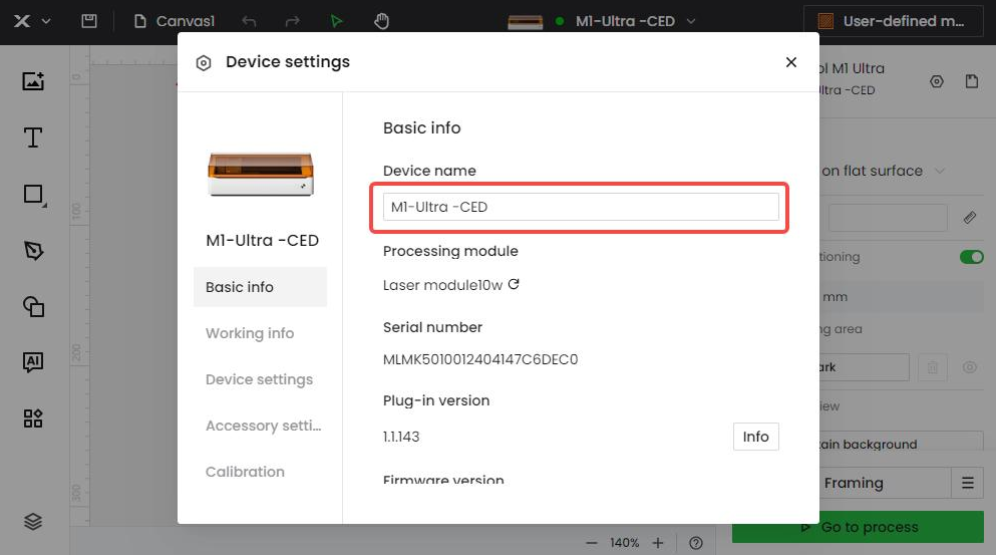
- 如果指示灯呈蓝色常亮,请继续执行下一步。
¶ 8.重新启动 Wi-Fi 路由器
- IP 地址冲突有时会导致连接问题。可以重新启动路由器和设备,然后再次尝试连接。
¶ 9.重新安装丢失的 Wi-Fi 天线
- 检查 Wi-Fi 天线是否丢失。
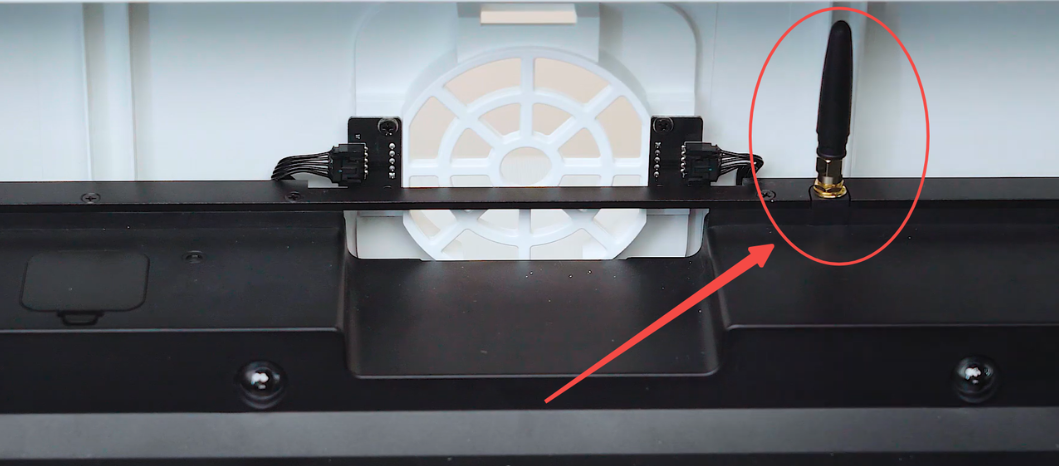
- 如果是这样,请重新安装一个新的。
- 请联系 xTool 售后技术支持进行更换。包括问题的详细描述、您的收件人信息以及您已尝试的故障排除结果列表,以帮助我们及时确定适当的作方案。
¶ 替代方法
如果上述步骤无法解决问题,下面列出了两种替代方法
¶ #1 通过移动热点连接
- 使用您的智能手机创建一个 2.4 GHz 热点。
- 将您的计算机连接到此热点以进行连接测试。
- 或者,下载 XCS 移动应用程序以进行网络配置。
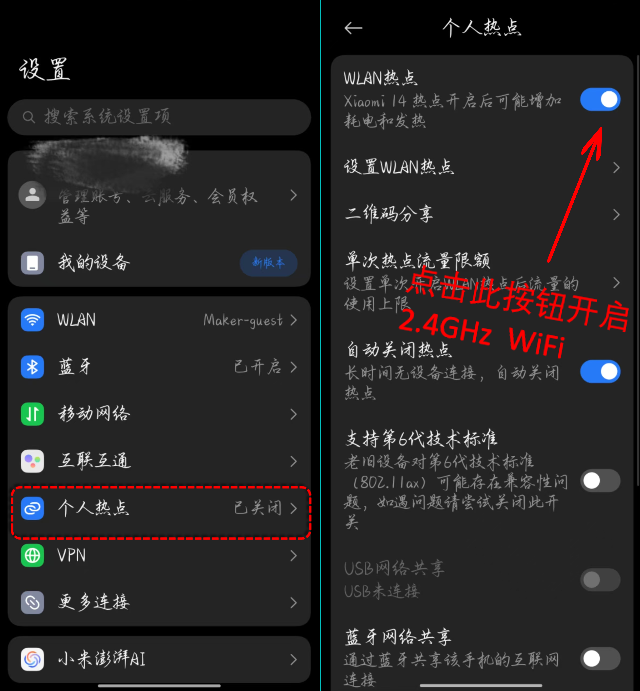
¶ #2 通过 IP 地址连接
当网络配置完成,但仍未找到设备时,这一条适用。这通常意味着机器已连接到 Wi-Fi 网络。因此,您可以在连接设置中找到 IP 地址,但在 Wi-Fi 的设备列表中找不到设备名称。
-
通过 USB 将本机连接到计算机。
-
在浏览器中打开以下链接:http://201.234.3.1:8080/net?action=getssid。
- 网页将显示本机最近连接的 Wi-Fi 网络的名称。
- 如果您没有找到所需的 Wi-Fi 名称或遇到 {“result”:“failed”},请在 XCS 软件中重新配置 Wi-Fi 连接,并再次查看此页面以确保连接成功。

-
完成上一步后,在浏览器中打开以下链接:http://201.234.3.1:8080/net?action=ifconfig。
- 网页将显示设备的 IP 地址。
- 使用鼠标选择并复制 “wlan0-ip” 后面的 IP 地址。

- 在 XCS 的 IP 连接设置界面,粘贴上述 IP 地址,然后点击“连接”。